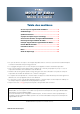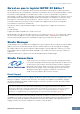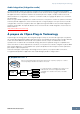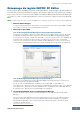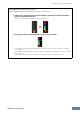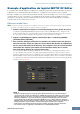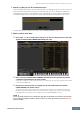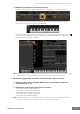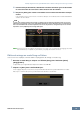User Manual
Démarrage du logiciel MOTIF XF Editor
MOTIF XF Editor Mode d'emploi
5
Démarrage du logiciel MOTIF XF Editor
Installez le pilote (pilote USB-MIDI ou Yamaha Steinberg FW Driver), Studio Manager et MOTIF XF Editor en
vous reportant aux manuels d'installation respectifs, puis installez l'application hôte (Cubase, par exemple),
si nécessaire. Une fois la connexion requise établie et le paramètre MIDI IN/OUT (Entrée/Sortie MIDI) réglé
sur « USB » ou « FW » en mode Utility (Utilitaires), suivez les instructions ci-dessous pour lancer MOTIF XF
Editor.
n Pour plus de précisions sur la connexion du MOTIF XF à un ordinateur, reportez-vous au mode d'emploi du MOTIF XF.
1. Démarrez Studio Manager.
Le logiciel Studio Manager peut être démarré en tant que plug-in à partir d'un logiciel DAW compatible
avec Studio Connections ou en tant qu'application autonome.
2. Définissez les ports MIDI.
Lors du démarrage de Studio Manager en tant qu'application autonome :
Configurez les ports MIDI en appelant la fenêtre MIDI Ports (Ports MIDI) via [File] (Fichier) [Setup]
(Configuration) ([SM2] [Preference] (Préférence) pour Mac) [MIDI Settings] (Réglages MIDI).
Si la connexion est effectuée à l'aide d'un câble USB, cochez les cases des ports 1 et 4 du MOTIF XF
respectivement sous Input Ports (Ports d'entrée) et Output Ports (Ports de sortie), tel qu'illustré
ci-dessous. Si la connexion est effectuée à l'aide d'un câble IEEE 1394, cochez les cases des ports
correspondant à l'entrée Main (Principale) sur l'instrument MOTIF XF sous Input Ports et Output Ports.
Lors du démarrage de Studio Manager en tant que plug-in :
Configurez les ports MIDI au niveau de l'application DAW. Pour plus d'informations, reportez-vous
au mode d'emploi de votre application DAW.
Lors de la connexion du MOTIF XF à un ordinateur via un câble USB, les ports MIDI sont
automatiquement configurés lorsque vous démarrez Studio Manager à partir de Cubase ou Cubase AI.
C'est également le cas lors de la connexion du MOTIF XF à un ordinateur via un câble IEEE 1394 et
de l'installation de « Extensions for Steinberg DAW » sur l'ordinateur.
3. Lancez MOTIF XF Editor depuis la fenêtre de Studio Manager.
Pour plus de détails, reportez-vous au manuel d'installation et au mode d'emploi PDF de Studio
Manager.
Si vous exécutez Studio Manager en tant que logiciel plug-in avec les fonctions Audio Integration
(Intégration audio) de Studio Connections (à partir d'un logiciel DAW compatible), vous pourrez
démarrer MOTIF XF Editor comme n'importe quel autre synthétiseur logiciel. Pour plus de détails,
consultez le site Web suivant :
http://www.studioconnections.org/